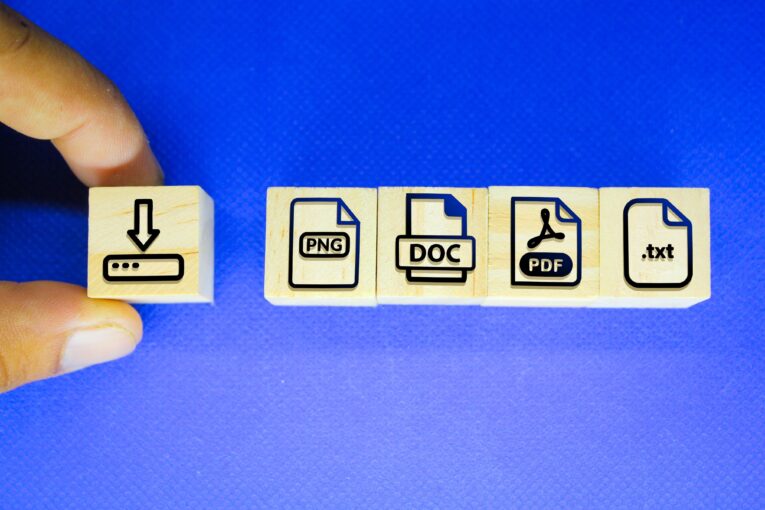Jak zmienić rozszerzenie pliku? Instrukcja krok po kroku
Ostatnia aktualizacja 27 lutego, 2024
Zmiana rozszerzenia pliku może się przydać w różnych przypadkach. Zdarza się, że dany plik musimy otworzyć w programie, który nie obsługuje jego rozszerzenia lub chcemy zmienić sposób, w jaki system operacyjny lub inne oprogramowanie rozpoznaje dany plik. W tym artykule przedstawiamy, jak zmienić rozszerzenie pliku, zarówno za pomocą narzędzi online, jak i metod desktopowych.
Najpopularniejsze typy rozszerzeń plików
Rozszerzenia plików można podzielić na kilka głównych kategorii w zależności od typu danych, które przechowują:
Pliki tekstowe
- .txt – plik tekstowy
- .doc i .docx – dokumenty Microsoft Word
- .pdf – format przenośnego dokumentu
Pliki graficzne
- webp – bezstratnie skompresowane obrazy w formacie WebP
- .jpg i .jpeg – obrazy w formacie JPEG
- .png – obrazy w formacie PNG
- .gif – obrazy w formacie GIF
- .svg – skalowalna grafika wektorowa
Wideo
- .mp4 – wideo w formacie MPEG-4
- .avi – wideo w formacie Audio Video Interleave
- .mov – wideo w formacie QuickTime Movie
Audio
- .mp3 – pliki audio w formacie MPEG Layer 3
- .wav – pliki audio w formacie Waveform Audio File
- .aac – zaawansowane kodowanie audio
Pliki archiwum
- .zip – archiwum Zip
- .rar – archiwum RAR
Pliki wykonywalne
- .exe – plik wykonywalny w systemach Windows
- .dmg – obraz dysku dla macOS
- .apk – pakiet aplikacji Android
Jak zmienić rozszerzenie pliku na komputerze?
Zmiana rozszerzenia pliku na komputerze jest prostym procesem, ale wymaga ostrożności, aby nie spowodować problemów z otwieraniem pliku.
Windows
- Otwórz Eksplorator plików i przejdź do folderu zawierającego plik, którego rozszerzenie chcesz zmienić.
- Kliknij na „Widok” w menu, a następnie zaznacz opcję „Rozszerzenia nazw plików”.
- Kliknij prawym przyciskiem myszy na plik, wybierz „Zmień nazwę” i zmień rozszerzenie pliku.
- Potwierdź zmianę, klikając „Tak” w pojawiającym się oknie dialogowym.
Mac
- Kliknij na plik prawym przyciskiem myszy i wybierz „Pobierz informacje”.
- W sekcji „Nazwa i rozszerzenie” znajdź nazwę pliku i zmień jej rozszerzenie.
- Zatwierdź zmianę, klikając „Zastosuj”.
Jak zmienić rozszerzenie pliku za pomocą narzędzi online?
Dla osób poszukujących szybkich i prostych rozwiązań bez konieczności instalowania dodatkowego oprogramowania, istnieją narzędzia online pozwalające na zmianę rozszerzeń plików. Oto kilka z nich:
- Convertio – Strona oferuje możliwość konwersji plików między różnymi formatami, w tym zmianę rozszerzeń.
- Online Converter – Umożliwia konwersję różnorodnych typów plików, włączając w to dokumenty, obrazy, i pliki audio/wideo.
- Zamzar – Pozwala na konwersję plików do różnych formatów, wspierając szeroki zakres typów plików.
Warto jednak pamiętać, że zmiana rozszerzenia pliku nie zmienia jego formatu. Dla zapewnienia poprawnej konwersji i uniknięcia problemów z otwieraniem plików, warto korzystać z dedykowanych narzędzi do konwersji plików, zarówno desktopowych, jak i online.
Dziękujemy, że przeczytałaś/eś nasz artykuł. Obserwuj EnterTheCode.pl w Wiadomościach Google, aby być na bieżąco.
Czytaj także: